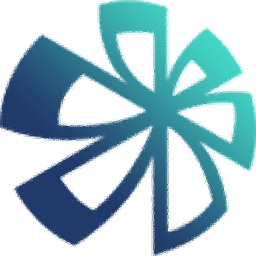
Chaotica(分型艺术图形制作)
v2.0.36 官方版- 软件大小:33.8 MB
- 软件语言:英文
- 更新时间:2023-09-12
- 软件类型:国外软件 / 图像其它
- 运行环境:WinXP, Win7, Win8, Win10, WinAll
- 软件授权:免费软件
- 官方主页:https://www.chaoticafractals.com/
- 软件等级 :
- 介绍说明
- 下载地址
- 精品推荐
- 相关软件
- 网友评论
Chaotica提供分型艺术图形制作功能,可以在软件直接设置渲染的参数,设置图像属性,从而点击生成按钮就可以在软件显示新的图像内容,让用户可以轻松制作优秀的分型图像,软件界面有非常多的设置内容,您可以调整不同的参数生成新的图像,也可以在软件编辑动画内容,可以设计动画类型的艺术图像,并且可以保存高质量的H.264
或 HEVC (H.265)视频文件,很多图像细节参数都可以在软件编辑和修改,可以实时渲染修改的图像,需要就可以下载使用!
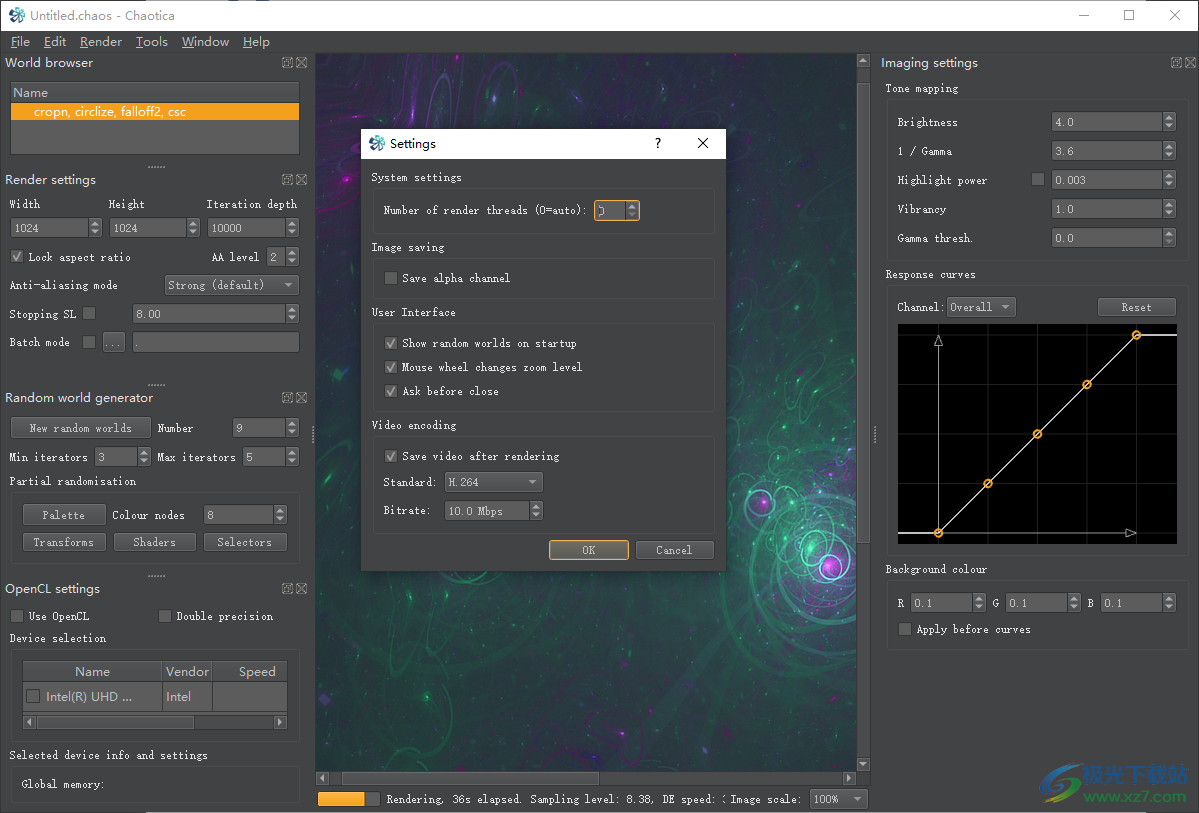
软件功能
一、分形艺术
Chaotica是创建和渲染分形艺术的环境。分形图像最基本的特征是几何递归,以及由此产生的“自相似”结构,其中可以在许多不同的尺度上看到某种模式或设计。
这在自然界中很常见,例如在植物和地理特征中:
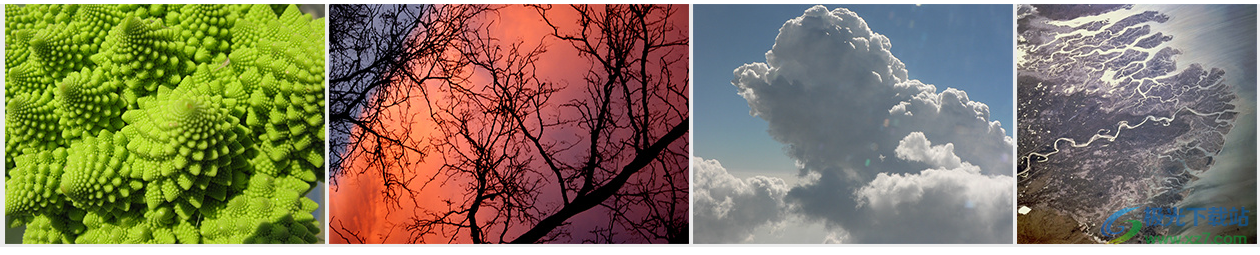
迭代函数系统(IFS)是一种特别强大的数学模型,用于制作分形图像,具有极其(不可思议!)大的设计空间,即它可以创建大量独特而有趣的图像。
在以下章节中,将介绍Chaotica中的IFS模型,并解释成像设置在制作出色的分形艺术中的作用。
二、IFS 和迭代器
IFS过程可以用下面的反馈系统图简单地描述:
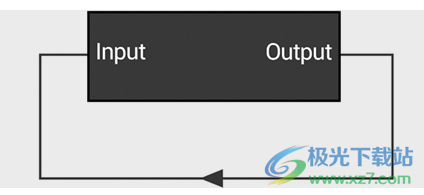
某些系统的输出(通常称为“黑匣子”,故意抽象其复杂的内部工作原理)被反馈到其输入中,形成反馈回路(或系统)。
反馈回路在自然界中也很常见,如果您听说过将麦克风放置在放大扬声器附近的效果,或者见过将摄像机指向其输出显示器的效果,那么您已经体验过反馈系统的两种常见行为:
1.爆炸/无限增长
这是当系统在每个周期中经历能量净增益时,导致过程失控并产生美学上令人不快的结果。
2.有界/混沌收敛
这是当系统经历净能量损失,并在有界范围内保持稳定(但混沌)时。这就是我们希望为有界图像实现的目标。
在Chaotica中,IFS由一个或多个迭代器组成,这些迭代器本身由三部分组成:
3.(几何)变换
根据某个函数或程序返回给定输入位置的新位置。
Chaotica为flam3/Apophysis支持实现了特殊的变换:几何变换的加权和(称为“变化”)。分别在正常变化之前和之后应用的前后变化,其行为略有不同:它们按顺序应用,而不是作为加权和,这是flam3 IFS模型的一个奇怪的伪影。
4.着色器
确定迭代的输出颜色。
对于 flam3 IFS,着色器对应于一个混合过程,其中使用的调色板位置朝向或移出指定位置;选择迭代器的频率越高(由 IFS 中的选择器),其着色器将调色板位置移动到其首选位置的频率就越高(有效地在分形中提供该颜色的局部结构)。
5.选择器:确定迭代链中接下来要使用的迭代器
对于 flam3 IFS,这是 IFS 中每个迭代器的概率表。
三、成像设置
成像设置是控制原始 IFS 输出的最终色彩再现的设置。控制整体亮度和对比度以获得高质量的结果至关重要,这需要一些技巧来找到渐变中正确的颜色组合,并使用颜色响应曲线塑造结果。
软件特色
1、无与伦比的图像质量
分形艺术的全部意义在于制作精美的图像,而Chaotica将图像质量放在首位。
Chaotica是第一个支持渐进式渲染和交互式HDR成像控制的分形应用程序,也是唯一支持完美动画插值的分形应用程序 - 没有技巧或技巧。
Chaotica由Glare Technologies开发,该公司也以Indigo Renderer而闻名,Indigo Renderer是一款非常高质量的3D渲染引擎。

Lava Flower by Petri Kinnunen (PJfractals)
2、强大的图形用户界面渲染
Chaotica 2 引入了 GPU 渲染 - 现在您可以利用现代 GPU 的强大功能以最大速度渲染分形。
Chaotica支持多GPU渲染,这意味着您可以一次使用多个GPU以获得更大的速度提升。
Chaotica使用OpenCL标准,该标准允许它在Nvidia,AMD和集成图形设备以及Windows,Mac和Linux上支持GPU渲染。

Dragon Circle by Petri Kinnunen (PJfractals)
3、单击创建令人惊叹的随机分形
只需单击“新建随机世界”按钮,您就可以生成一系列华丽的随机分形
然后,您可以选择一个并进一步调整它 - 更改调色板,变换或更多。
您不必成为专家即可从Chaotica获得令人惊叹的图像!
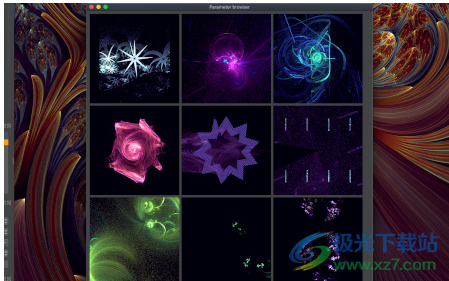
参数浏览器中的随机分形
4、强大的编辑器,支持动画
Chaotica带有一个功能齐全的编辑器,用于创建您的分形艺术,具有灵活且易于使用的动画支持。
只需在编辑分形时移动时间轴,Chaotica 就会在关键帧之间平滑地混合。通过编辑迭代器权重,您可以创建复杂的分形动画,其中许多变换会随着时间的推移而出现和消失。
四核 CPU 可以使用极快的 AA 720 级预览模式轻松地以 1p 实时预览动画。
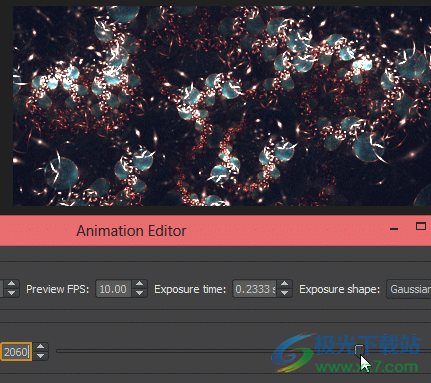
5、现代 CPU 渲染引擎
Chaotica CPU渲染可在所有平台上使用,无需任何特殊硬件,可以快速完成工作。
分形计算以双精度完成,多核渲染始终在线并且不会降低计算机速度,64 位构建可以访问大量内存。
令人难以置信的渲染性能是严格的C++代码和新算法的结果,这些算法比广泛复制的 flam3 或 Apophysis 配方更有效;再多的蛮力也无法击败朝天收敛的速度。
Alpha 通道导出在外部合成应用程序中非常有用,可提供大量细节纹理。
使用方法
1、将Chaotica软件安装到电脑,点击下一步

2、设置软件的安装地址C:Program FilesChaotica
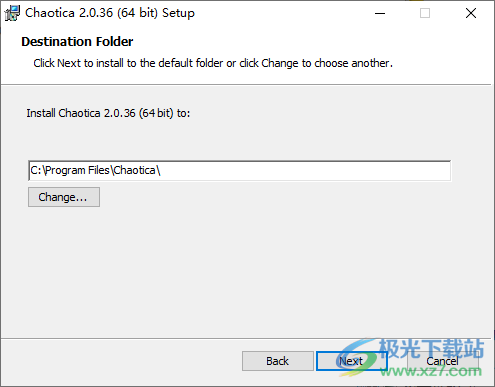
3、将两个补丁复制到安装地址替换完成激活

4、启动软件显示案例查看功能,这些就是软件设计的图像

5、软件界面如图所示,有很多参数可以调整,如果你会英文就自己设置渲染参数
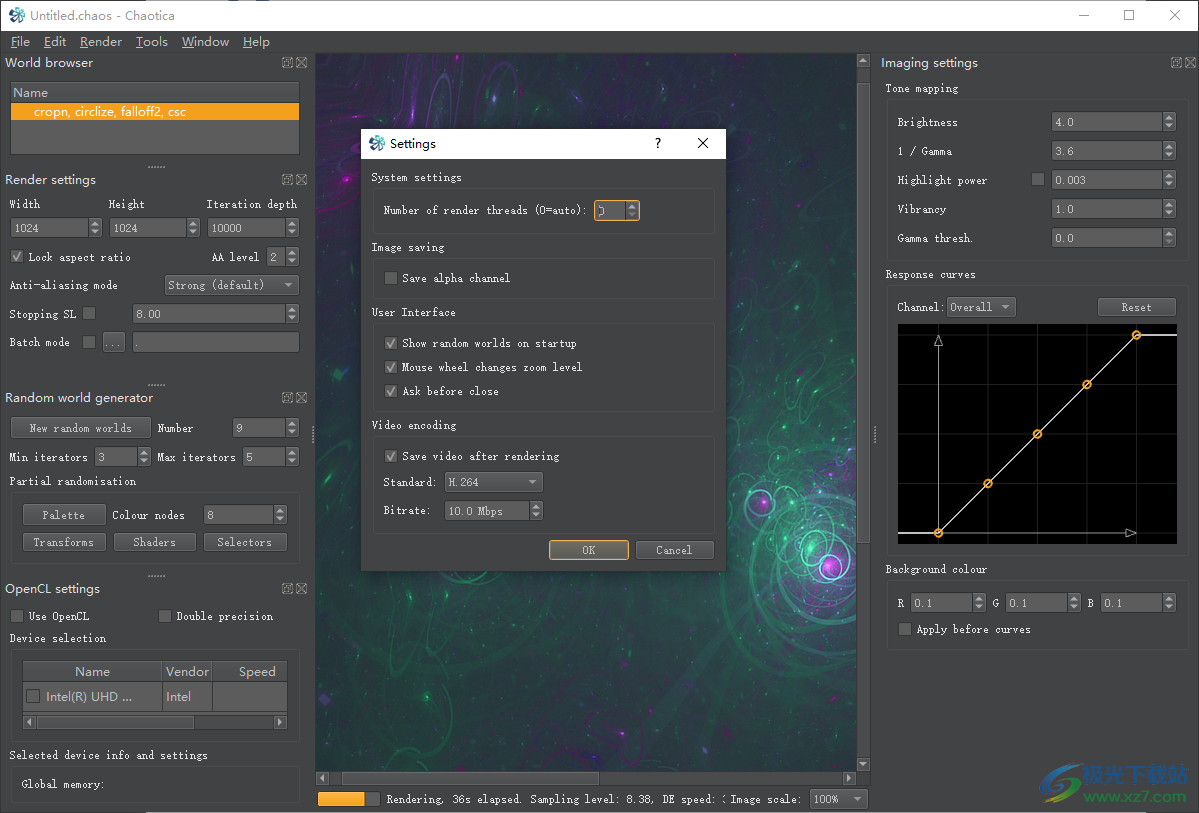
6、这里是帮助功能,需要学习Chaotica软件的相关操作就可以点击帮助

官方教程
世界编辑器
图形用户界面 (GUI)

世界编辑器 GUI 具有以下特点:
工具栏
仿射编辑器
世界节点
节点编辑器
如果看不到其中一个,请右键单击其中一个可见的小部件,然后单击相应的选项以使其再次可见:
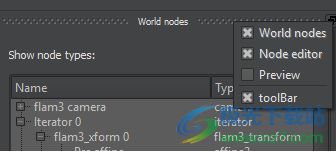
迭代器
交互器包含以下节点:
变换:前仿射、预变换、变换、后变换和后仿射
着色
权重
变换处理几何部分,着色器处理着色,权重(选择器)处理下一个迭代器的选择。
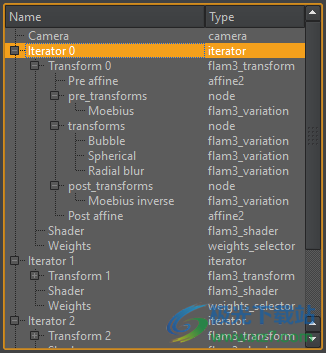
要展开现有迭代器或其元素之一,请在树视图(世界节点)中单击其名称左侧的 +。
要添加新迭代器,请单击工具栏上的新建迭代器按钮。
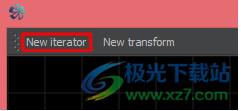
调色板编辑器
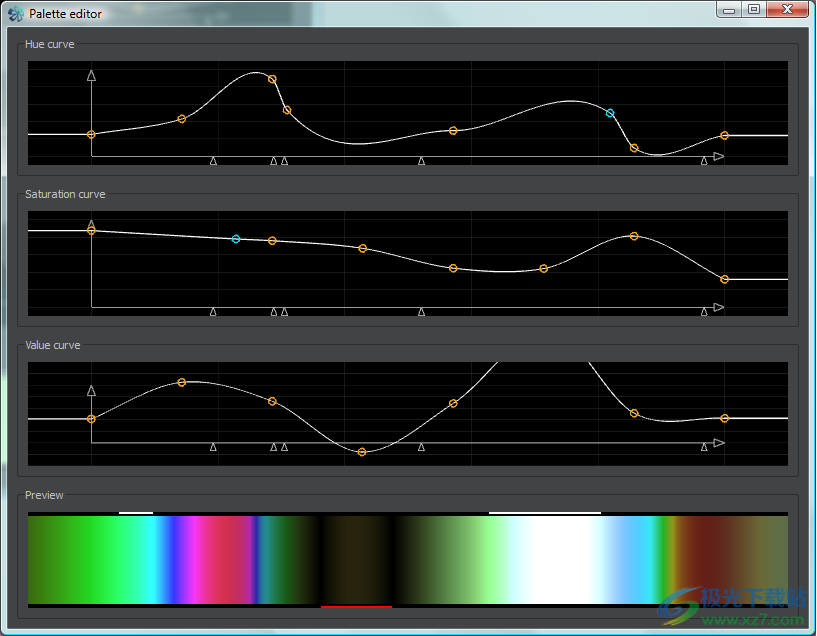
调色板编辑器用于设计和编辑分形的颜色。它由三条曲线(色调、饱和度和值)组成,可以独立操作。要放大或缩小曲线,请按住 Alt 键,右键单击曲线区域,然后拖动。要添加另一个节点,请直接单击曲线。
由于Chaotica支持负色,因此显示的渐变下方的小红色条指示该值为负值的任何位置。同样,“比白色更亮”的颜色由显示渐变上方的小白条表示。
曲线 X 轴下方的小箭头表示分形中迭代器的调色板索引,但这并不一定意味着特定颜色将出现在渲染中
动画编辑器
可以从“窗口”菜单或按 Ctrl+T 打开“动画编辑器”窗口。
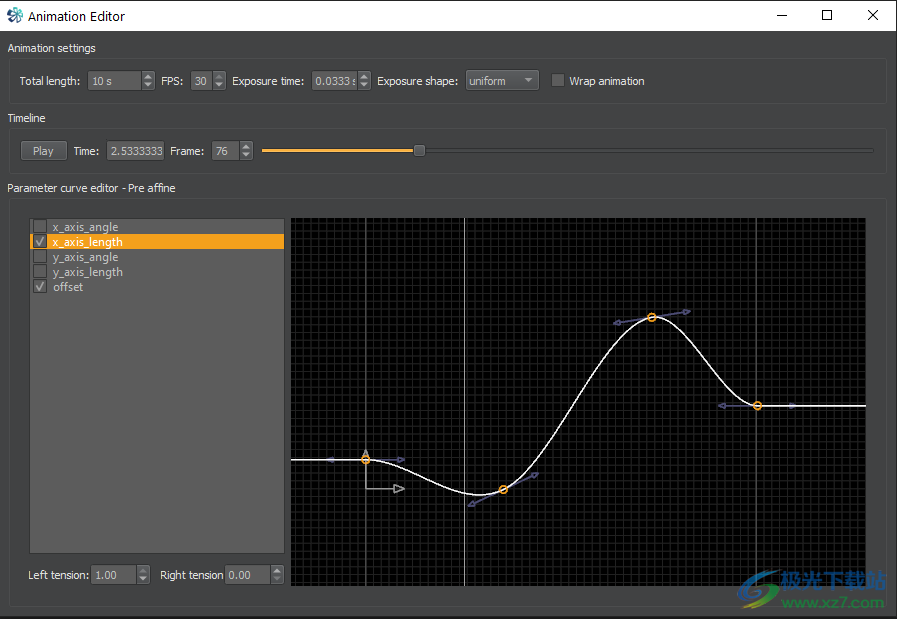
动画设置
总长度:动画的长度(以秒为单位)。如果将其设置为零,则仅渲染静止图像,而不是动画。
转数快:动画的每秒帧数。动画中的总帧数将为总长度 * FPS。
曝光时间:每帧的曝光时间。这是“虚拟摄像机光圈”打开的时间。较大的值将导致移动要素的运动模糊更多。
曝光形状:控制图形的形状,说明“虚拟摄像机光圈”随时间的打开程度。均匀意味着光圈瞬间打开和关闭。在实践中,这意味着运动模糊的特征将具有明确的开始和结束。三角形表示光圈缓慢打开和关闭。在实践中,这意味着运动模糊的特征将具有更柔和的开始和结束。
环绕动画:如果选中,则强制动画参数曲线重复。这意味着动画的结尾将与开头匹配,允许动画在没有接缝的情况下循环播放。
时间轴
时间轴控件允许您播放或暂停动画预览播放,以及跳转到动画中的特定帧或时间。
参数曲线编辑器
参数曲线编辑器允许在Chaotica世界中对几乎任何参数进行动画处理。
要在参数曲线编辑器中显示某些内容,必须在坐标编辑器窗口中选择一个节点。
如果参数是动画的(例如,如果它随时间变化),则该参数将在其名称旁边的复选框中选中。您可以通过选中该框来为其添加动画效果,也可以通过取消选中该框来取消动画效果。
单击并拖动一个结以移动它。单击参数曲线以创建新节点。按 Delete 键删除结(请注意,如果只剩下 2 个结,则无法删除结)。双击节点可将当前时间(在时间轴中指定)设置为节点的时间。
按住鼠标中键或右键,然后拖动鼠标以平移曲线编辑器视图。旋转鼠标滚轮以放大/缩小,或按住 Alt + 鼠标右键并向上/向下移动鼠标以放大/缩小。
左右张力:张力控件指定参数曲线如何与节点相交。张力为零意味着曲线将平滑地通过结,没有任何尖角。张力为 1 会将曲线“拉”向相邻的节点,导致尖角。介于两者之间的张力值将混合这两种效果。
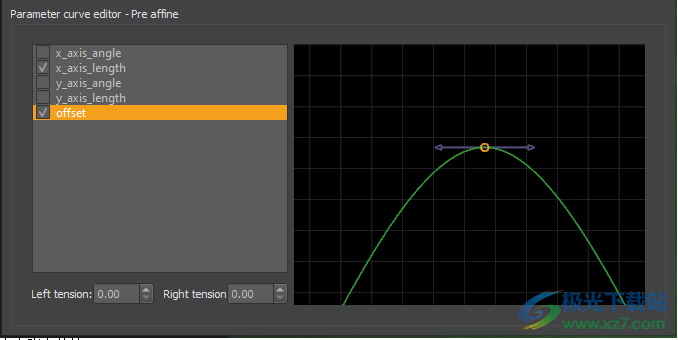
左右张力的结 = 0

左张力的结 = 1。请注意尖角。
渐进式渲染基础知识
渐进式渲染和采样级别 (SL) 简介
渐进式渲染是普通 flam3 / Apophysis 渲染模式的替代方案,最早由 Chaotica 引入。
在 flam3 / Apophysis 中,您必须提前指定渲染图像应该投入多少计算工作量(通过“质量”参数)。如果生成的图像看起来不够好,则必须从头开始以更高的“质量”值重新渲染;如果它看起来与一半时间相同,则值设置得太高。
调整这个参数基本上是浪费时间,当你可以让计算机逐步改善图像时,当它看起来足够好时简单地停止它。默认情况下,Chaotica 在渲染时会自动更新图像(随着时间的推移会减少,以使其渲染更多),您可以随时按 F5 更新图像。
以下示例显示了 Chaotica 的渐进式渲染与 Apophysis 渲染的不同质量设置相比的优势:
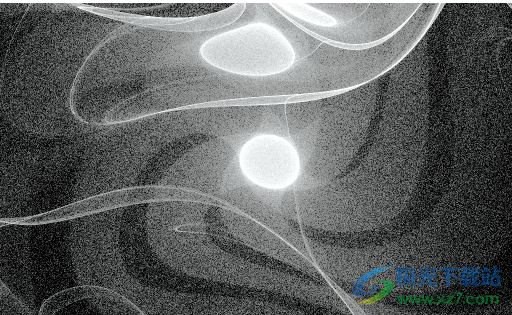
突起
密度:200
渲染时间:44 秒。
密度太低,需要重新渲染。
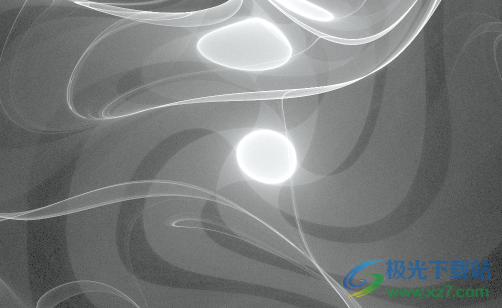
突起
密度:4000(默认)
渲染时间:15 分 2 秒。
仍然太低的密度,需要再次重新渲染。

突起,
密度: 10000
渲染时间: 38 分 17 秒.
密度太高,浪费时间。

Chaotica
停在SL 9.0
渲染时间:19分54秒。
总之,从比较中可以清楚地看出,Chaotica的渐进式渲染在保持质量的同时节省了时间。
这对于打印和动画渲染特别有用,在这些渲染中,提前完成可以节省数小时甚至数天的渲染浪费。
“采样级别”指标
图像质量的一个有用指标是采样级别指标,它定义为渲染图像中每个像素的贡献数的(以 2 为底)对数。让我们分解这个定义,以更好地理解为什么它有用。
每像素
的贡献 IFS 算法针对一定次数的迭代执行,但并非所有这些迭代都会对图像产生影响(特别是如果查看矩形非常小/放大)。
贡献与迭代的比率称为(渲染)效率,最好根据对图像的实际贡献数量来衡量图像质量。
我们在引言中将flam3 / Apophysis“质量”参数放在引号中,因为它与实际图像质量无关,正是因为它没有考虑渲染效率。
每个像素
的对数与线性贡献 对数捕获图像中相等感知差异步长所需的指数增长工作:
如果您已经渲染了 10 秒,那么多渲染 1 秒不会产生太大区别,但总共 20 秒会明显不同;在那之后,与已经花费的工作量相比,多一秒只是沧海一粟,直到渲染 40 秒才值得再做一次图像更新。这个过程呈指数级进行,量化我们处于哪个“水平”以及我们走了多远是很有用的——这正是对数函数所做的。
由于分形的整体“平滑度”在很大程度上取决于其参数,因此没有固定的采样级别足以满足所有图像;但是,10-13 的范围通常足以产生高质量的最终图像。
更新日志
2.0.36
*修复了一些Ryzen CPU上的崩溃或初始化失败问题
*在某些情况下显示初始化失败的消息框,而不是崩溃。
2.0.35
*删除了“关于”对话框中的操作系统名称和“64位版本”信息,因为现在所有版本都是64位版本。
2.0.34
*修复了硬件ID生成代码的错误,该错误可能导致某些CPU的硬件ID混乱。
2.0.33
*添加了CTRL+SHIFT+T作为键盘快捷键,以便在世界编辑器中进行新的转换。
*删除了“超质量”复选框(超质量渲染本身不久前已删除)。
*使转义键关闭参数浏览器窗口。
2.0.32
*启用OpenCL渲染时,如果未启用,请选择要启用的默认设备。
这样Chaotica就不会陷入启用了OpenCL渲染,但没有启用任何设备的状态。
*在设置对话框中添加了“鼠标滚轮更改缩放级别”选项。默认情况下为True。
*鼠标滚轮的变化现在也在Mac上缩放。
*在曲线编辑器中添加了一段“Delete key:remove knot”的帮助文本。
*使CTRL+P、CTRL+T、CTRL+E快捷键在编辑器窗口中工作(以前只在主窗口中工作)。
*添加了CTRL+M来显示/选择主窗口,在编辑器窗口中工作。
*使快捷方式激活/聚焦窗口以及显示它。
下载地址
- Pc版
Chaotica(分型艺术图形制作) v2.0.36 官方版
本类排名
本类推荐
装机必备
换一批- 聊天
- qq电脑版
- 微信电脑版
- yy语音
- skype
- 视频
- 腾讯视频
- 爱奇艺
- 优酷视频
- 芒果tv
- 剪辑
- 爱剪辑
- 剪映
- 会声会影
- adobe premiere
- 音乐
- qq音乐
- 网易云音乐
- 酷狗音乐
- 酷我音乐
- 浏览器
- 360浏览器
- 谷歌浏览器
- 火狐浏览器
- ie浏览器
- 办公
- 钉钉
- 企业微信
- wps
- office
- 输入法
- 搜狗输入法
- qq输入法
- 五笔输入法
- 讯飞输入法
- 压缩
- 360压缩
- winrar
- winzip
- 7z解压软件
- 翻译
- 谷歌翻译
- 百度翻译
- 金山翻译
- 英译汉软件
- 杀毒
- 360杀毒
- 360安全卫士
- 火绒软件
- 腾讯电脑管家
- p图
- 美图秀秀
- photoshop
- 光影魔术手
- lightroom
- 编程
- python
- c语言软件
- java开发工具
- vc6.0
- 网盘
- 百度网盘
- 阿里云盘
- 115网盘
- 天翼云盘
- 下载
- 迅雷
- qq旋风
- 电驴
- utorrent
- 证券
- 华泰证券
- 广发证券
- 方正证券
- 西南证券
- 邮箱
- qq邮箱
- outlook
- 阿里邮箱
- icloud
- 驱动
- 驱动精灵
- 驱动人生
- 网卡驱动
- 打印机驱动


































网友评论